最近本人在实习,身为一颗Java豆芽菜,公司的项目是前后端分离的,刚进公司要恶补前端vue知识。虽然身为豆芽菜,但测试一下系统功能和调bug还是可以的,bug调完了需要提交代码,而我们公司提交代码使用的是公司自己的git仓库,常用的命令也就几个。
以下列举实操过程中使用过的代码:
先将目录切换到指定目录,此处本人使用桌面为指定路径。
cd Desktop/
1. clone代码
将公司远程仓库中的代码clone至本地。
git clone http://[公司仓库]/[仓库名]/commission2.git
- 将代码拉到本地,commission2文件夹就是一个本地git仓库,并且已经与远程仓库关联了,也就不需要
git init或git remote add等操作了。本人的commission2仓库被拉到了本人桌面。
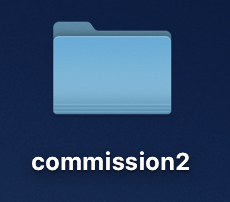
需要了解git init或git remote add可以查看本人之前的git总结:
1、git小白入门(本地git仓库);
2、git小白入门(连接远程仓库);
3、【实例教程】git小白入门——连接远程仓库(GitHub)
此时就可以切换到commission2目录下对这个本地git仓库进行操作了。
cd commission2
2. 查看git仓库状态,显示已经修改了的文件
git status
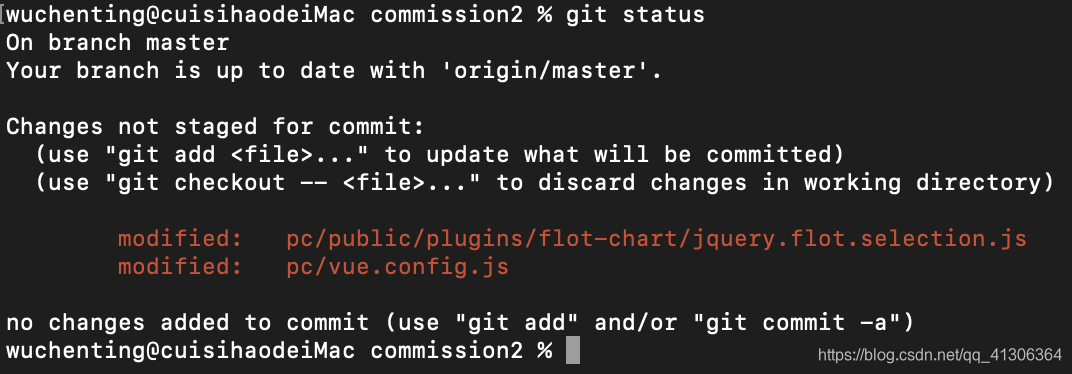
- 可以看到,红色的信息为此仓库中修改的代码文件路径,而我们所需要做的就是把这些修改过的内容提交至公司远程仓库中。
3. 将修改后的文件添加至本地git仓库
git add [文件路径]
文件路径直接粘贴modified后面的一行数据即可
本人已添加就不截图举例了。
本人一开始有一个低级错误意识,被公司的大姐姐一语惊醒。
“那么多文件,只修改了一个,add all做什么?”
现在本人知道了,只需要git add [文件路径]
4. 提交代码并添加描述
git commit -m "[描述]"
这样就把自己修改的代码提交到本地git仓库中了。
5. 将本地git仓库push上远程git仓库
git push origin master
第一次push,这一步会出现输入账号密码,输入自己账号密码就好啦。
大功告成
需要注意的事:git commit -m "[描述]"此处必须添加描述。公司这个大环境下,你改了什么,这都是大家一起用的仓库,要有团体精神,一定要描述清楚,方便大家伙儿。git add [文件路径]无需添加all,只需添加修改了的文件即可。
好好学习~
拓展知识
- 查看git日志
此操作可以查看之前所有git日志,查看到提交的文件的备注信息。git log - 撤销add操作
撤销所有add操作:
或撤销xxx.vue文件的add操作:git reset HEAD
难免有时不小心add错了不想add的文件,不要急,就可以用这个命令撤销add操作了。git reset HEAD xxx.vue


